만나지 않아도 마음을 전하는 시대.
카카오톡 선물하기

카톡만 있으면 가능!
카카오톡 선물하기는 날이 갈수록
품목과 금액들이 다양해 편리성이
높아지고 있는 것 같습니다.
그중에서도 단연 베스트를 지키는
스타벅스 이용권
정해진 메뉴를 골라 선물할 수 있지만,
금액권을 보내면 사용자가 현금처럼
사용할 수 있어 활용도 1000배!
카카오톡 선물함에 잠자고 있는
스타벅스 금액권 등록하기
간단하고 쉽게 알려드리겠습니다.
스타벅스 금액권 어플 등록방법
1. 스타벅스 어플 다운로드
선물 받은 스타벅스 금액권을 등록하려면
스타벅스 어플이 있어야겠죠?
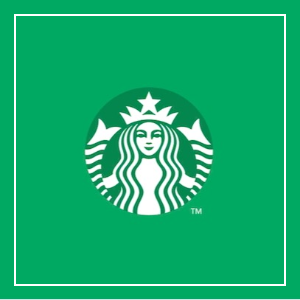
2. 스타벅스 어플에 금액권 등록
스타벅스 어플을 열어줍니다.
요즘 딸기가 한창인 봄날이라 어플도 예쁨!
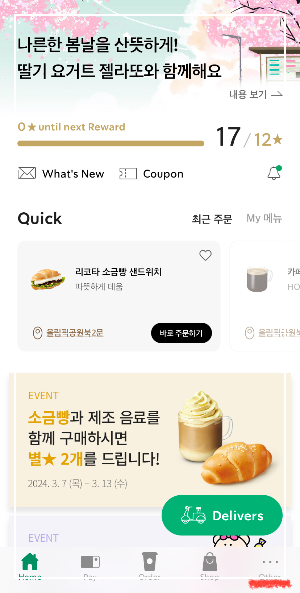
제일 아래 <Other> 점 세 개 클릭

하단에 <스타벅스 카드 등록> 클릭

두 번째 메뉴 <카드 교환권> 클릭
<교환권 이미지 불러오기>
여기서 이미지로 불러오기를 하려면
카카오톡에서 받은 선물을
이미지로 저장해둬야겠죠?
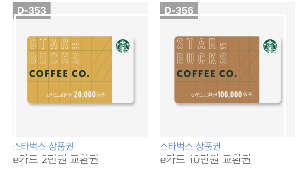
카카오톡 받은 선물함에서
등록할 교환권을 클릭하면
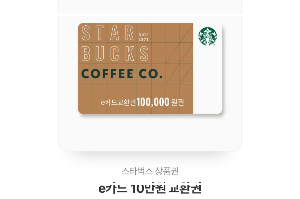

클릭!
바코드가 포함된 이미지가 나오고
<교환권 저장>을 눌러줍니다.
* 저는 바코드를 삭제하고 포스팅했습니다.
저장된 이미지는
핸드폰 사진함에 잘 들어가 있습니다.
다시 스타벅스 어플로 돌아와서!
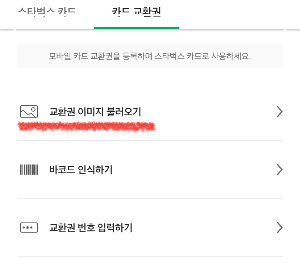
<교환권 이미지 불러오기>
누르면 사진첩에 아까 저장한
바코드가 포함된 이미지를 선택합니다.
하단 동의 버튼에 체크를 하면 끝!
3. 스타벅스 상품권 등록 확인하기
너무 쉽죠?
그럼 등록이 잘 되었나 확인해 보겠습니다.
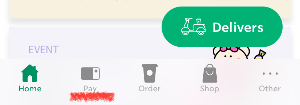
스타벅스 어플 하단에
<Pay>를 눌러주세요.

잘 등록되어 있습니다.
* 바코드를 삭제하고 포스팅하였습니다.
스벅에 가셔서 이 상품권을
이용하신다면 마찬가지로
어플 하단에 <Pay>를 눌러
바코드를 보여주시면 됩니다.
스타벅스 지갑에 빵빵히 충전
든든한 이 기분☺️
오늘도 즐거운 커피타임 하시길 바랍니다.
'꿑팁' 카테고리의 다른 글
| 발 편한 부모님 운동화 스케쳐스 고워크, 어버이날 선물 출근용 운동화 추천 (0) | 2024.04.28 |
|---|---|
| 단풍나무 모종 묘목 집에서 키우기 , 식물 이름 찾기 무료로 검색하기 (0) | 2024.04.28 |
| 모르는 전화번호 검색 조회하기, 114On 스팸문자 스팸전화번호 찾기 (0) | 2024.04.16 |
| 네모아저씨 팽이접기 종이접기, 어린이 유치원생 초등학생 색종이 종이접기책 추천 (0) | 2024.03.09 |
| 나이키 키즈 운동화 / 초등학생 신발 추천 / 다이나모 탄준 플렉스 플러스 후기 (0) | 2024.03.07 |
| 아이비 화상영어 / 무료 레벨 테스트 발음기호 몰라도 혼자 공부하는 왕초보 초등학생 원어민 화상영어 (0) | 2024.02.23 |
| 임영웅 인스타그램 옛날 최근 사진, 다시 만날 수 있을까 뮤직비디오 유튜브 채널 (0) | 2024.02.15 |
| 초등학생 부드럽고 잘 써지는 연필 필기구 (신학기 준비물) (0) | 2024.01.25 |



